Esta guía explicará cómo conectarse a su servidor a través de SSH. Para clientes que utilizan servidores LCN Cloud o VPS heredados/servidores dedicados.
Empecemos...
¿Qué es SSH?
SSH (Secure-Shell) es un protocolo de red que se utiliza para conectarse de forma segura a una computadora remota; esto se usa comúnmente para acceder a la línea de comandos en sistemas Unix/Linux.
Si tiene un servidor con LCN, se le proporcionarán los datos de inicio de sesión de SSH para acceder a él. La siguiente guía explicará cómo conectarse a su servidor a través de SSH en sistemas Windows, Mac OS/x o Linux.
Conectando usando SSH
Para conectarse a su servidor a través de SSH, deberá habilitar el acceso al servidor a través del puerto 22; esto está habilitado de forma predeterminada en las reglas de firewall para servidores en la nube. Si ha personalizado la configuración del firewall para su servidor, verifique que el acceso a través del puerto 22 esté habilitado.
Windows
Para conectarse usando SSH en Windows, deberá descargar un cliente SSH como Putty. Seleccione la versión adecuada para su sistema operativo (32 o 64 bits) para descargar y ejecutar el instalador de Putty.
Cuando ejecute la aplicación Putty, verá el siguiente menú para la configuración de Putty:
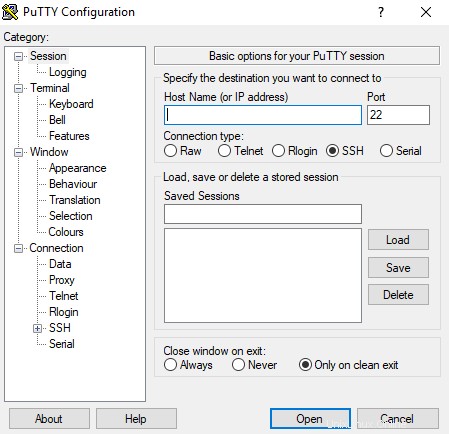
Ingrese el nombre de host o la dirección IP de su servidor en el Nombre de host y deje el número de puerto establecido en 22.
Seleccione Abrir para abrir una conexión a su servidor, verá un aviso de inicio de sesión para ingresar un nombre de usuario , luego ingrese su nombre de usuario de SSH y contraseña para conectarse a su servidor.
Mac OS/x y Linux
Los sistemas operativos Mac OS y Linux incluirán un cliente SSH de forma predeterminada que puede usar para conectarse a un servidor remoto.
En Mac OS se puede acceder abriendo la terminal aplicación, para sistemas operativos basados en Linux abra la terminal o símbolo del sistema aplicación para el entorno de escritorio/distribución de Linux que está utilizando.
Luego puede conectarse a su servidor a través de SSH ingresando un comando en el siguiente formato:
ssh <username>@<hostname or IP>
Reemplace
Eso es todo, se ha conectado con éxito a la interfaz de línea de comandos para su servidor a través de SSH y debería ver un mensaje que le permite ingresar comandos.